تست باتری لپ تاپ استوک
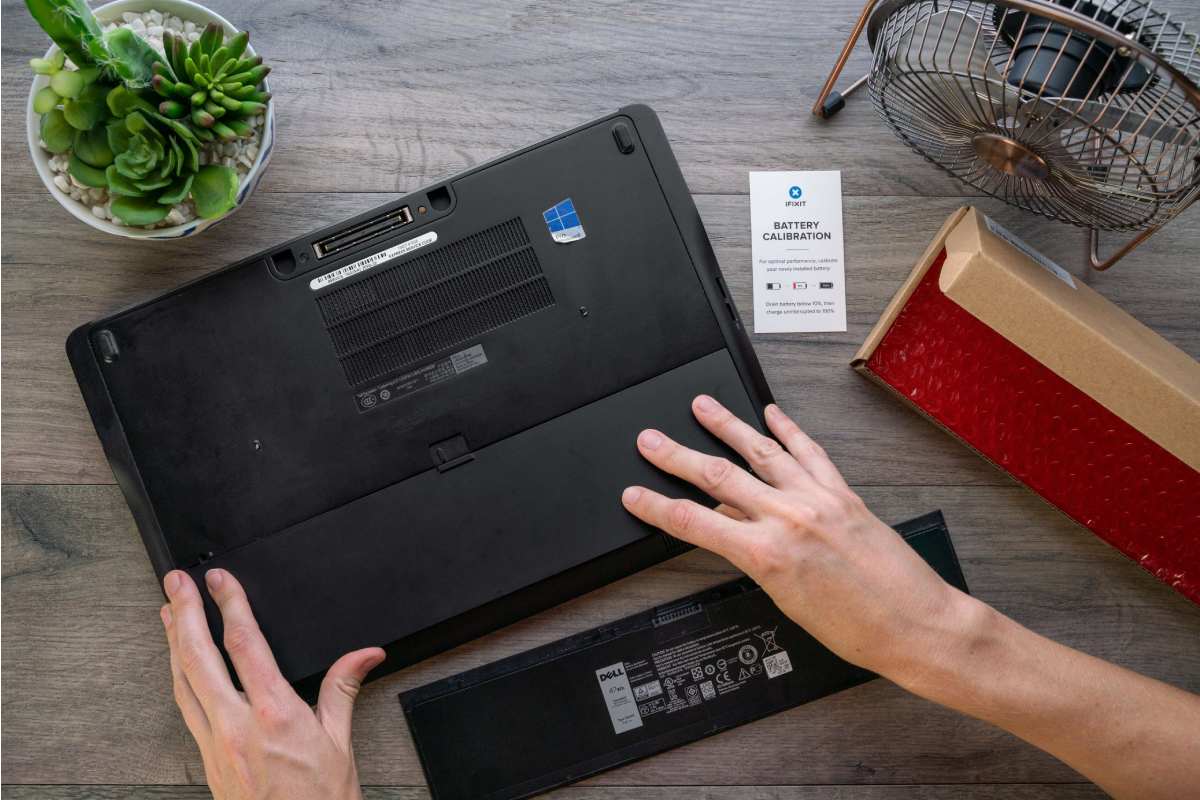
وقتی یک لپ تاپ نو میخرید و میخواهید از آن استفاده کنید، باید مثل گوشی نو با آن رفتار کنید. تقریبا همه ما شنیدیم که وقتی گوشی نو میخریم، فروشنده در خواست میکند گوشی را به مدت هشت ساعت خاموش به برق بزنیم تا باتری گوشی از تمام ظرفیت خود در آینده استفاده کند و باتری زود خالی نکند.
با وجود اینکه این مطلب در مورد گوشی های نسل قدیمی صدق می کند اما همچنان این توصیه به خریداران میشود و همچنان در عملکرد باتری لپتاپ موثر است.
این نکته در مورد باتری لپتاپ نو لازم و ضروری است و در مورد باتری لپ تاپ استوک ضرورتی ندارد. مگر اینکه باتری لپ تاپ رو تعویض و باتری نو جایگزین کرده باشید.
چطور باتری لپتاپ را سالم نگه داریم؟
برای نگهداری بهتر از لپتاپ بهترین روش استفاده از قانون هشتاد بیست است. این قانون یعنی هر وقت شارژ باتری لپ تاپ به 20 درصد رسید لپتاپ رو به برق بزنید و هر وقت 100 درصد شد از برق دربیارید.
با این روش به راحتی عمر باتری لپ تاپ خود را افزایش می دهید و با کمی دقت به سلامت لپتاپتان کمک می کنید.
روش هشتاد بیست وقتی کامل می شود که هر دو ماه یکبار باتری لپتاپ خود را کالیبره کنید.
کالیبره کردن باتری لپتاپ چیست؟
کالیبره کردن باتری لپ تاپ کار ساده ای است که شما باید حداقل دو ماه یکبار برای حفظ سلامت باتری لپتاپ انجام بدید. اصلاح کالیبره به معنی ایجاد نظم برای کنترل صحت و سلامت باتری لپتاپ است.
کالیبره کردن باتری یعنی اجازه دهید باتری به صفر درصد برسد و خاموش شود. سپس به طور خاموش لپتاپ را به برق بزنید تا باتری آن مجددا فول شارژ شود و به صد در صد برسد. انجام دو ماه یکبار این فرآیند باعث حفظ سلامت باتری لپ تاپ شما می شود.
آیا باید باتری لپتاپ را جدا کنیم؟
نیازی به برداشتن باتری نیست و نگه داشتن آن مزایایی دارد مثل:
- اگر باتری به طور کامل شارژ نشده باشد ، متصل نگه داشتن آن به آداپتور AC اجازه می دهد تا باتری در طول زمان به طور کامل شارژ شود.
- پشتیبان گیری از باتری برای قطع برق و خاموشی عالی است. اگر هر یک اتفاق بیفتد ، هیچ یک از داده های خود را از دست نمی دهید زیرا لپ تاپ شما به پشتیبان گیری باتری تغییر می کند.
در نهایت ، حتی در صورت شارژ کامل ، اتصال باتری در حین استفاده از شارژر به باتری آسیب نمی رساند. با گذشت زمان ، همه باتری ها در نهایت توانایی خود را برای تغذیه لپ تاپ از دست می دهند و باید تعویض شوند. این برای باتری طبیعی است و عوارض جانبی استفاده از شارژر با باتری متصل نیست.
نرم افزار های تست سلامت باتری لپ تاپ
نرم افزار عیب یابی باتری لپ تاپ BatteryInfoView
BatteryInfoView افزار سلامت باتری لپ تاپ است که به شما کمک میکند اطلاعات جامعی در مورد باتری لپ تاپ خود به دست بیاورید. این برنامه دارای دو بخش است.
ابتدا روی View کلیک کنید و سپس Show Battery Information را انتخاب کنید. در این بخش میتوانید اطلاعاتی درباره ظرفیت اصلی، ظرفیت کامل باتری، سلامت باتری، چرخه شارژ و تخلیه آن و… مشاهده کنید.
سپس روی View و Show Battery Log کلیک کنید. در اینجا میتوانید اطلاعاتی درباره تحلیل دقیق میزان ظرفیت باتری، درصد ظرفیت، مقدار ظرفیت، سرعت، ولتاژ و … را مشاهده کنید. هر زمان که لپ تاپ را متوقف کنید و کار کردن با آن را از سر بگیرید، Log جدیدی از اطلاعات باتری به این قسمت اضافه خواهد شد.
این گونه میتوانید متوجه شوید که میزان تخلیه باتری چقدر است. اطلاعات باتری را میتوانید در فایلهایی با فرمت TXT یا CSV ذخیره کنید.
برنامه سلامت باتری لپ تاپ PassMark BatteryMon
برای اطلاع از میزان سلامت باتری لپ تاپ خود میتوانید از PassMark BatteryMon هم استفاده کنید. این برنامه با نمودار اطلاعات باتری لپ تاپ را در زمان واقعی یا Real-time نشان میدهد. محور عمودی Y درصد سطح شارژ را از ۰ تا ۱۰۰ نشان میدهد و زمان نمونهبرداری از سطح شارژ را میتوانید در محور X مشاهده کنید.
میتوانید فواصل زمانی نمونهگیری را از سربرگ Edit و بخش Configuration تغییر دهید. خط سیاه رنگ میزان شارژ در لحظه را نشان میدهد. خط آبی روند میزان شارژ را بر اساس نمونهها نشان میدهد. خط قرمز نیز این موارد را با طول عمر باتری مقایسه میکند. این خط برای مقایسه کوتاه مدت، نسبت به سایر خطها انحراف بیشتری خواهد داشت.
برای مشاهده LOG و تحلیل آن به سربرگ Info و سپس View Log بروید. در اینجا میتوانید دادههای میزان شارژ یا تخلیه تقریبی را در یک بازه زمانی خاص مشاهده کنید. مسما با گذشت زمان باتری ضعیفتر خواهد شد.
بررسی سلامت باتری لپ تاپ با Save Battery
Save Battery نرمافزار دیگری است که میتوانید از آن برای تست سلامت باتری لپ تاپ در ویندوز ۷، ۱۰ و… استفاده کنید. رابط کاربری این برنامه ساده است. در صفحه اصلی میتوانید نمایی از شارژ شدن و تخلیه شارژ باتری مشاهده کنید. علاوه بر این، میتوانید اطلاعاتی را درباره ظرفیت اصلی باتری، ظرفیت کامل باتری، آخرین باری که باتری با شارژر یا بدون آن کار کرده است و زمان باقی مانده برای تخلیه شارژ مشاهده کنید.
امکان تغییر تم برنامه هم وجود دارد. با این برنامه میتوانید برای شارژ کامل، باتری کم و… اعلان بگذارید. با کلیک روی سربرگ History میتوانید نمودار استفاده از باتری را مشاهده کنید. علاوه بر این، میتوانید این لیست را ذخیره کنید. نکته مهم این است که این برنامه تا ۳۰ روز اطلاعات را نگه میدارد. در نتیجه، اگر میخواهید اطلاعات باتری را ذخیره کنید، باید حواستان به این زمانبندی باشد.
اطلاع از سلامت باتری لپ تاپ با Smarter Battery
از Smarter Battery برای اطلاع از درصد سلامت باتری لپ تاپ میتوانید استفاده کنید. با این برنامه میتوانید چرخه شارژ/ تخلیه، میزان ظرفیت باتری و… را مشاهده کنید. در صفحه Info میتوانید اطلاعاتی را درباره میزان ظرفیت کامل باتری در مقایسه با ظرفیت اصلی آن، زمان تخلیه، چرخه شارژ و تخلیه و… مشاهده کنید.
در صفحه Graph میزان ظرفیت باتری را در طول زمان میتوانید مشاهده کنید. محور Y درصد ظرفیت و محور X دادههای رسم شده در ان بازه زمانی را نشان میدهد. در یک باتری سالم خط قرمز و نارنجی در موازات هم قرار دارند.
در صفحه Calibrate هم میتوانید اطلاعات آماری میزان فرسودگی باتری، زمان استفاده، چرخه تخلیه و… را مشاهده کنید. امکان ذخیره کردن تمامی این اطلاعات هم وجود دارد. با استفاده از Green mode میتوانید در مواقع ضروری در نگهداری شارژ صرفهجویی کنید. امکان گذاشتن اعلان برای کم شدن باتری و رفتن به حالت Standby یا Hibernate هم وجود دارد.
تشخیص سلامت باتری لپ تاپ با Pure Battery Analytics
یکی دیگر از بهترین نرمافزارهای تست سلامت باتری لپ تاپ در ویندوز ۱۰ و… برنامه Pure Battery Analytics است. رابط کاربری برنامه ساده و کاربردی است. در صفحه Quick Glance میتوانید وضعیت باتری در لحظه، تنظیمات مربوطه با وضعیت باتری، شارژ کامل و ظرفیت اولیه باتری را مشاهده کنید.
در صفحه Analytics میتوانید تغییراتی را که در درصد شارژ باتری در طول زمان ایجاد میشود، مشاهده کنید. نموداری وجود دارد که این موارد را به خوبی نشان میدهد. میتوانید افزونه برنامه را از Github دانلود کنید و درصد شارژ باتری و اعلانهای مربوط به آن را در محاسبه همزمان (Real time) مشاهده کنید. حتی میتوانید زنگ خطر سرقت را برای لپ تاپ خود فعال کنید. نمودارهای موجود کار را برای شما راحتتر میکنند و میتوانید مقایسه درصدهای مختلف را سادهتر انجام دهید.
تست سلامت باتری لپ تاپ با Battery Eater
برای تست سلامت باتری لپ تاپ میتوانید از برنامه رایگان Battery Eater استفاده کنید. نیازی به نصب این برنامه نیست و نسخه قابل حمل دارد. در این برنامه نموداری از عملکرد باتری وجود دارد. علاوه بر این، میتوانید برای باتری خود چهار حالت مختلف مصرف انتخاب کنید. همچنین میتوانید اطلاعات ابتدایی سیستم خود را مشاهده کنید. این برنامه مناسب کاربرانی است که حال و حوصله استفاده از نرمافزارهای پیچیده را ندارند.
بررسی سلامت باتری لپ تاپ با BatteryCare
برای بررسی سلامت باتری لپ تاپ میتوانید از برنامه BatteryCare هم استفاده کنید. این برنامه در پایین اسکرین قرار میگیرد و با زدن روی آن میتوانید اطلاعات پایهای باتری را مشاهده کنید. علاوه بر این، میتوانید دمای لپ تاپ و CPU را مشاهده کنید. با چند کلیک ساده هم میتوانید باتری را به حالت Power mode ببرید.
اطلاعاتی در مورد مدل باتری، ظرفیت آن، ظرفیت ابتدایی و اصلی آن و… هم وجود دارد. همچنین میتوانید چرخه شارژ شدن باتری را مشاهده کنید. اعلان نزدیک شدن به اتمام شارژ هم وجود دارد و میتوانید درصد موردنظر را خودتان وارد کنید. همچنین میتوانید حالت مصرف شارژ را روی اتوماتیک قرار دهید تا با توجه به درصد شارژ و فعالیت لپ تاپ، حالتهای مختلف مصرف انتخاب شود. نسخه قابل حمل این برنامه هم موجود است و نیازی به نصب آن نیست.
تست باتری لپ تاپ با Battery Optimizer
برای تست سلامت باتری لپ تاپ در ویندوز ۸ و.. میتوانید از Battery Optimizer هم استفاده کنید. این برنامه رایگان است. در این برنامه میتوانید اعلانهایی را برای مصرف شارژ باتری و… تنظیم کنید. این برنامه فضای بسیار کمی اشغال میکند. رابط کاربری برنامه ساده است و ابزار قدرتمندی برای مانیتورینگ باتری محسوب میشود.
نرم افزار عیب یابی باتری لپ تاپ BATExpert
برنامه BATExpert هم گزینه خوبی برای تشخیص میزان سلامت باتری لپ تاپ است. این برنامه رابط کاربری سادهای دارد و فضای زیادی را اشغال نمیکند. تمامی اطلاعات طبقهبندی شدهاند تا دسترسی به آنها راحتتر باشد. تاریخ ساخت و شماره سریال باتری را میتوانید در این برنامه مشاهده کنید. دما و چرخه مصرف باتری نیز نمایش داده میشود.
امکان مشاهده وضعیت باتری، میزان ظرفیت آن و… هم وجود دارد. نسخه قابل حمل آن نیز موجود است و میتوانید بدون نصب برنامه از آن استفاده کنید.
اگر قصد دارید برای لپ تاپ خود باتری بخرید، بهتر است پیش از خرید مطلب راهنمای خرید باتری لپ تاپ و بررسی نکات مهم در هنگام خرید را مطالعه کنید.
برنامه سلامت باتری لپ تاپ BatteryBar
برنامه سلامت باتری لپ تاپ BatteryBar گزینه مناسب دیگری برای مشاهده وضعیت باتری است. این برنامه حجم بسیار کمی دارد. این برنامه میزان باقی مانده شارژ باتری شما را طبق عملکردهای قبلی تخمین میزند. امکان فعال کردن حالت صرفهجویی هم وجود دارد و برنامه با توجه به عملکرد باتری آن را فعال خواهد کرد. چرخه شارژ باتری نیز با نمودار نمایش داده میشود.
امکان تنظیم اعلان هم وجود دارد. اطلاعات ارائه شده توسط این برنامه ساده و ابتدایی است و برای استفاده از اطلاعات بیشتر و تخصصی تر باید نسخه PRO برنامه را نصب کنید.
اطلاع از سلامت باتری لپ تاپ با Battery Status Monitor
برای بررسی سلامت باتری لپ تاپ پیشنهاد میکنیم برنامه Battery Status Monitor را نصب کنید. علاوه بر باتری، سایر بخشهای لپ تاپ خود را میتوانید زیر نظر داشته باشید. حالتهای Power mode مختلفی هم وجود دارد که میتوانید باتری را روی یکی از آنها تنظیم کنید.
درصد کنونی باتری و وضعیت آن را میتوانید در این برنامه مشاهده کنید. امکان بررسی نوع باتری و میزان فرسودگی آن در طی زمان هم وجود دارد. نمودارهای مختلف این برنامه به شما کمک میکند تا اطلاعات مختلف را بهتر بررسی کنید. این برنامه رایگان است.
مطالب مرتبط

نقد و بررسی لپ تاپ HP Elite X2 G4

لپ تاپ اپن باکس چیست ؟









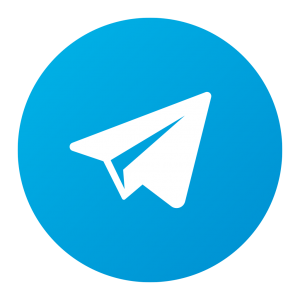


دیدگاهتان را بنویسید